Слабый сигнал GPS в Яндекс Навигаторе
Во время использования приложения Яндекс.Навигатор слабый сигнал GPS может означать появление проблем с программным или аппаратным обеспечением. При диагностике устройства потребуется менять настройки и исправлять программные ошибки.
Содержание
- 1 1. Обновление ПО
- 2 2. Включение GPS
- 3 3. Калибровка компаса
- 4 4. Сброс и отключение данных сотовой сети
- 5 5. Системная ошибка
- 6 6. Аппаратные неисправности
Но если после этих манипуляций программа вновь будет показывать слабый сигнал GPS, значит проблема связана с аппаратной начинкой. Устаревшее или неисправное программное обеспечение приведет к сбою в работе Навигатора. Существует несколько способов исправить это.
1. Обновление ПО
Проверьте, чтобы на смартфоне было установлено самое последнее обновление программного обеспечения. Загрузите новую версию Яндекс.Навигатор из Google Play. Если и это не принесло результат, зайдите в Меню, затем в «Настройки» мобильного устройства, чтобы проверить не приходили ли системные обновления. Может быть сам производитель обнаружил ошибку и исправил ее, прислав очередной пакет обновлений.
Может быть сам производитель обнаружил ошибку и исправил ее, прислав очередной пакет обновлений.
2. Включение GPS
При отключении функции «Получение данных со спутников» Яндекс Навигатор будет использовать вышки сотовых сетей для определения местоположения. Нередко программа не оповещает пользователя про плохой сигнал, хотя водитель видит появление неточности в определении геолокации. В таком случае на карте можно будет увидеть полупрозрачный круг в точке местоположения устройства.
Следующие шаги помогут подключить спутник для определения местоположения:
- Выбрать «Меню» в телефоне и зайти в «Настройки»;
- Найти пункт «Местоположение». В разных смартфонах можно встретить название этого раздела в виде «Геоданные» в Sumsung, «Расширенные параметры» в Huawei и Xiaomi;
- Активировать пункт «Геоданные», если он выключен;
- Сделать выбор в пользу режима определения геолокации «Высокая точность» (спутник, Wi-Fi, сотовая сеть).

Для определения позиции при использовании режима спутника разрядка аккумулятора будет происходить гораздо быстрее.
3. Калибровка компаса
Частой причиной слабого сигнала GPS в Яндекс Навигатор выступает не откалиброванный компас. Поэтому работа системы со спутниками осуществляется неправильно.
Чтобы исправить положение, необходимо провести калибровку. Для этого существует программа «Компас», установленная по умолчанию на некоторых смартфонах от Apple, в том числе и на iPhone 6. Для смартфонов с OS Android программу «Компас» можно скачать из Google Play. Как только будет обнаружена проблема, от программы поступит предложение сделать калибровку. Нужно будет просто взять смартфон в руку и описать им в воздухе цифру «8».
Чтобы программа «Компас» не занимала место в памяти телефона, ее можно удалить, потому что свою работу она уж выполнила.
4. Сброс и отключение данных сотовой сети
Иногда слабая навигация на Android обусловлена неправильной работой функции, которая отвечает за определение геолокации по сотовым вышкам.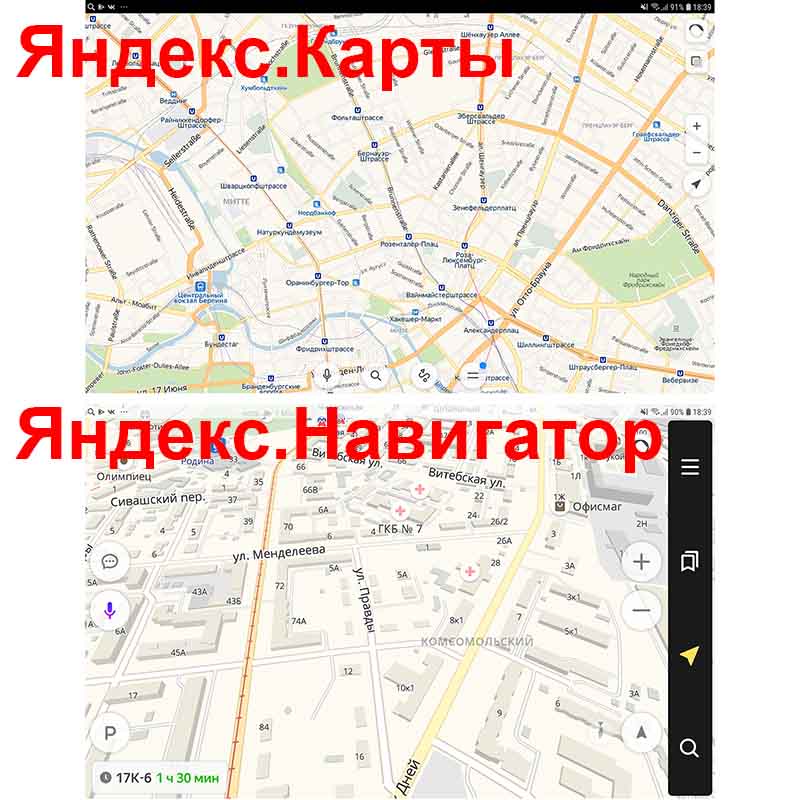
Для проверки данной версии нужно сделать следующее:
- Перейти к «Настройкам»;
- Выбрать «Геоданные» (этот пункт может находится в списке расширенных параметров) или пункт «Местоположение»;
- Активировать режим «Только GPS» или «Только телефон».
Если данные манипуляции приведут к нормальной работе навигации, значит проблема связана с определение геопозиции по сотовым вышкам. И если отключить функцию использования мобильных данных для нахождения местоположения, можно прийти к тому, что навигатор будет еще медленнее определять геолокацию. Лучше будет сбросить кэш приложения с устаревшими данными.
Для этого можно воспользоваться программами Toolbox, GPS Status &:
- зайдите в Google Play для скачивания приложений;
- скачав его, откройте приложение и найдите «Управление A-GPS»;
- кликните Wipe (сбросить).
Затем зайдите в «Настройки» Андроид и включите функцию определения геолокации по мобильным сетям.
5. Системная ошибка
Появление системной ошибки может привести к сообщению в виде «слабый сигнал GPS Яндекс.Навигатор». Попробуйте сделать Hard Reset, т.е. сбросить все настройки смартфона.
Это очень важно! Hard Reset избавит вас не только от приложений, но и от пользовательских данных. Поэтому перед тем, как сбросить настройки потребуется скопировать все данные.
Hard Reset делают следующим образом: заходят в «Меню», переходят к «Настройкам», там выбирают пункт «Расширенные» и затем «Восстановление заводских параметров». Вновь из Play Market скачивают Яндекс Навигатор, устанавливают на смартфон и проверяют работоспособность программы.
6. Аппаратные неисправности
Когда пройдены все вышеперечисленные этапы проверки по нахождению причины слабого сигнала, но результат остался прежним, значит в самом смартфоне присутствует дефект.
Плохой сигнал GPS всегда присутствует в бюджетных моделях смартфонов Android. Дешевые чипы склонны к потере сигнала, поэтому навигатор предоставляет ложные координаты. В некоторых случаях данный пробел можно исправить путем доработки встроенной антенны. Об этом очень часто пишут на форумах, где обсуждают конкретные модели мобильных устройств, оттуда и можно взять информацию.
В некоторых случаях данный пробел можно исправить путем доработки встроенной антенны. Об этом очень часто пишут на форумах, где обсуждают конкретные модели мобильных устройств, оттуда и можно взять информацию.
Но при этом нужно учитывать, что если вносить коррективы в конструкцию смартфона, то это приведет к потере гарантии на него.
Когда вам необходима навигация, но она неправильно работает, и это не связано с проблемой самого устройства, то следует показать смартфон мастеру или воспользоваться своим правом покупателя и сдать его обратно в магазин по гарантии.
Яндекс Карты не работают сегодня декабрь 2022
Сбой сервиса Яндекс.Карты 11.12.2022г.
Сегодня 11 декабря 2022 наблюдаются перебои в работе приложения Яндекс Карты и веб-версии сайта yandex.ru/maps.
Почему не работают Яндекс Карты? Что за сбой 11 декабря?
На большей части России сегодня 11 декабрь 2022 не работает приложение Яндекс Карты. Сбои зарегистрированы в следующих регионах страны:
Ставропольский край (г.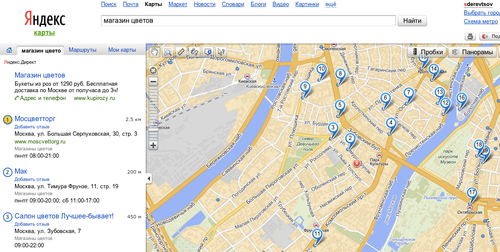 Ставрополь) Ставрополь) | Волгоградская область (г. Волгоград) |
| Республика Крым (г. Симферополь) | Тюменская область (г. Тюмень) |
| город Севастополь | Ханты-Мансийский автономный округ — Югра (г. Ханты-Мансийск) |
| Республика Ингушетия (г. Магас) | Республика Дагестан (г. Махачкала) |
| Оренбургская область (г. Оренбург) | Иркутская область (г. Иркутск) |
| Камчатский край (г. Петропавловск-Камчатский) | Вологодская область (г. Вологда) |
| Магаданская область (г. Магадан) | Республика Коми (г. Сыктывкар) |
| Приморский край (г. Владивосток) | Ульяновская область (г. Ульяновск) |
| Ямало-Ненецкий автономный округ (г. Салехард) | Ленинградская область (г. Санкт-Петербург) |
| Ярославская область (г. Ярославль) | Республика Северная Осетия — Алания (г. Владикавказ) |
| Хабаровский край (г. Хабаровск) | город Москва |
Орловская область (г.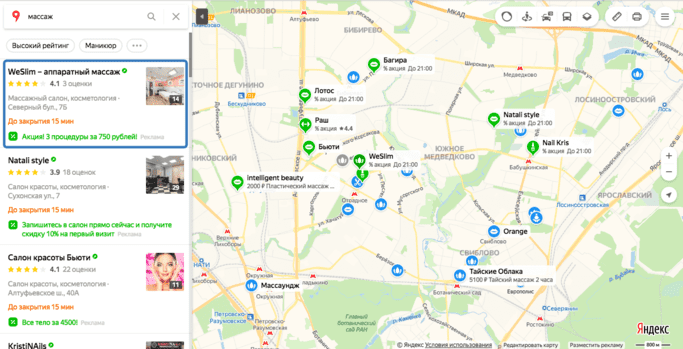 Орёл) Орёл) | Краснодарский край (г. Краснодар) |
| Республика Калмыкия (г. Элиста) | Кировская область (г. Киров) |
| Архангельская область (г. Архангельск) | Ростовская область (г. Ростов-на-Дону) |
| Республика Саха — Якутия (г. Якутск) | Московская область (г. Москва) |
| Ненецкий автономный округ (г. Нарьян-Мар) | Липецкая область (г. Липецк) |
| Республика Башкортостан (г. Уфа) | Тульская область (г. Тула) |
| Республика Мордовия (г. Саранск) | Еврейская автономная область (г. Биробиджан) |
| Республика Хакасия (г. Абакан) | Удмуртская республика (г. Ижевск) |
| Саратовская область (г. Саратов) | Чувашская Республика (г. Чебоксары) |
| Карачаево-Черкесская Республика (г. Черкесск) | Чеченская Республика (г. Грозный) |
| Чукотский автономный округ (г. Анадырь) | Амурская область (г. Благовещенск) |
Самарская область (г. Самара) Самара) | Нижегородская область (г. Нижний Новгород) |
| Пензенская область (г. Пенза) | Мурманская область (г. Мурманск) |
Почему не работает Яндекс.Карты? Что за сбой 11 декабря?
По вопросам сбоя в работе приложения на Android или iOS вы можете обратиться по телефону горячей линии yandex.ru/maps:
+7 (800) 234-99-26
Или в ближайшее отделение Яндекс Карт:
Оцените статью:
Загрузка…
Поделитесь информацией о сбое в соцсетях
Яндекс — Технологии — Как мы делаем наши карты
Электронная Яндекс карта для нас с вами, по большому счету, это картинка, которую можно увеличивать или уменьшать и, главное, которая показывает вам то, что вы хотите найти. Реальность такова, что эта карта представляет собой не одну картинку, а целую систему связанной информации об определенной территории, доступную на сайте maps.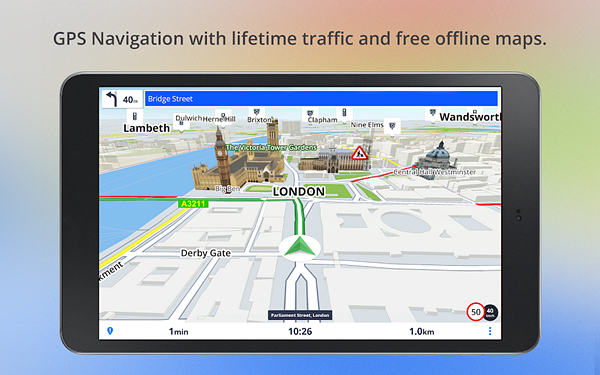 yandex.ru. Для создания этой системы Яндекс использует последние спутниковые снимки, адресные базы и GPS-треки: географические координаты следов автомобилей.
yandex.ru. Для создания этой системы Яндекс использует последние спутниковые снимки, адресные базы и GPS-треки: географические координаты следов автомобилей.
Основой карты являются спутниковые снимки. Разрешение изображений, которые Яндекс покупает для своих карт, различается в зависимости от местности. Например, для подробной карты города требуются изображения с высоким разрешением, показывающие такие мелкие детали, как дорожная разметка, в то время как для незастроенных районов достаточно общих изображений, на которых отчетливо видны только крупные объекты, такие как реки или основные магистрали.
Другим важным источником картографической информации являются базы данных, в которых перечислены адреса с географическими координатами, долготой и широтой для каждого здания. Яндекс покупает эти базы у провайдеров, делает их едиными и добавляет на карту. Кроме того, картографы Яндекса проверяют строения на пользовательской карте Яндекса, Народной карте и после проверки вносят эти данные в адресную базу. Что касается GPS-треков, то они исходят от партнеров сервиса «Яндекс.Пробки», а также от обычных автовладельцев, использующих во время вождения приложение «Яндекс.Карты для мобильных».
Что касается GPS-треков, то они исходят от партнеров сервиса «Яндекс.Пробки», а также от обычных автовладельцев, использующих во время вождения приложение «Яндекс.Карты для мобильных».
Подготовка спутниковых снимков
После того, как вся информация собрана, картографы приступают к работе со спутниковыми снимками. Во-первых, они сопоставляют изображения с местностью, используя географические координаты. На основе данных GPS они отображают четыре точки на изображении. Это может быть, например, Ленинский проспект, пересекающий МКАД, кольцевую дорогу вокруг Москвы, на 55°38̒20” широты и 37°27’35” долготы. Достаточно знать географические координаты четырех точек, чтобы найти любой объект на спутниковом снимке.
Следующим шагом является определение областей отображения, то есть решение, какие сегменты нуждаются в более высокой степени детализации и какие сегменты могут быть покрыты общей картой. Спутниковые снимки теперь готовы для картирования слоев: дорожных сетей, зданий, водоемов, зеленых насаждений, автобусных остановок и других объектов, которые людям может понадобиться найти на карте.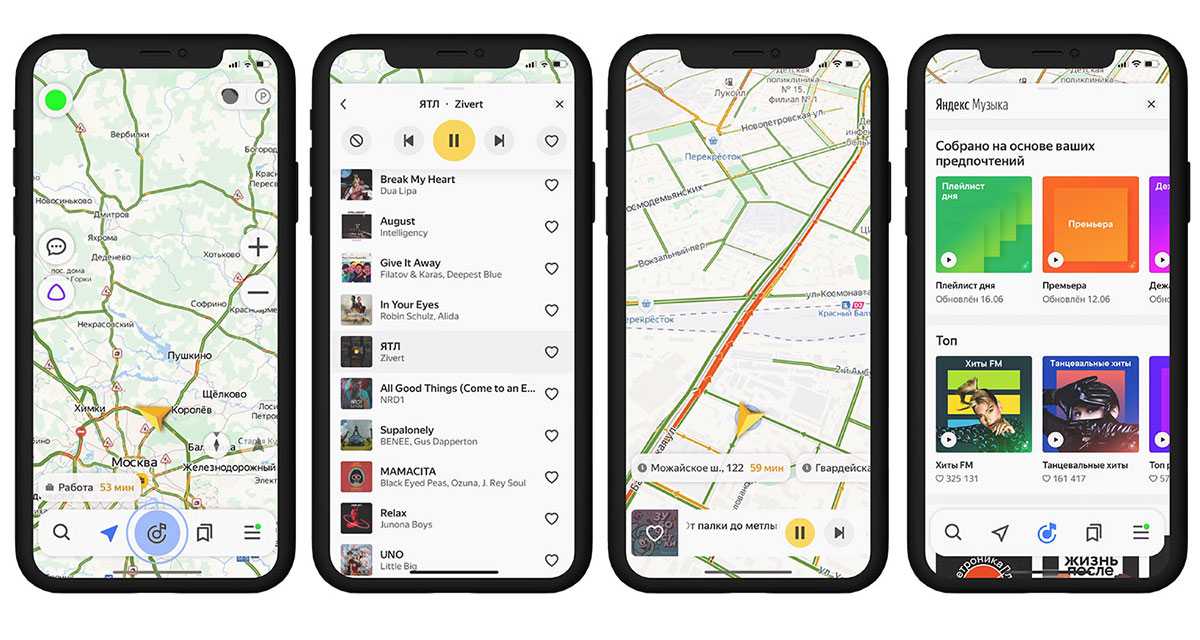
Картографические слои
Первое, что нужно нанести на спутниковый снимок, — это дорожная сеть. Составители карт находят каждую видимую дорогу на изображении и рисуют линии над дорогами, которые они видят, используя данные GPS для тех сегментов, которые не совсем ясны, например, покрыты облаками. Поскольку GPS-треки основаны именно на географических координатах автомобиля, эта информация дает картографам возможность определить местонахождение дороги.
После того, как дороги нанесены на карту, все остальные слои готовы к отображению. Создание слоя зданий является наиболее трудоемким, поскольку каждое здание на изображении должно быть тщательно прорисовано. Затем, используя географические координаты, картографы должны найти в базе данных адрес для каждого прослеживаемого здания. За недостающими данными картографы Яндекса ссылаются на открытые источники информации: сайты городов, сайты разработчиков или собственные сервисы компании. Глядя, например, на изображение улиц в слое «Панорама» на Яндекс. Картах, картографы могут увидеть номер дома или сверить его с информацией, предоставленной пользователями на Народной карте. Иногда достаточно просто зайти на сайт.
Картах, картографы могут увидеть номер дома или сверить его с информацией, предоставленной пользователями на Народной карте. Иногда достаточно просто зайти на сайт.
Водоемы и зеленые насаждения наносятся на карту вместе со зданиями. Картографы находят и отслеживают реки, парки и скверы на спутниковом снимке. Затем намечают вокзалы и основные достопримечательности, например, Олимпийский комплекс в Лужниках или цирк. Информацию о таких объектах Яндекс получает из официальных публичных источников и из собственных сервисов. Например, в онлайн-справочнике «Яндекс.Справочник» есть адресная информация музеев и выставочных центров. На данный момент карта выглядит так:
Чтобы пользователи могли найти объект на карте, этот объект должен быть назван. Во-первых, используя уже известные адреса зданий, картографы дают названия дорогам и улицам, на которых находятся эти здания. Итак, если несколько зданий вдоль улицы имеют адрес «улица Льва Толстого», эта улица называется улицей Льва Толстого. Затем имена получают озера, реки, парки, вокзалы и основные достопримечательности.
Затем имена получают озера, реки, парки, вокзалы и основные достопримечательности.
Помимо имен, картографы указывают тип каждого объекта. Так, водоем должен быть идентифицирован как ручей или река, или дорога должна быть классифицирована как федеральная трасса или грунтовая дорога. Знание типа объекта необходимо для его графического изображения: ручей — это тонкая линия, а река — несколько толще.
Завершение
Карта почти готова. Его нужно только разработать графически и утвердить властями. Графические дизайнеры выбирают цвет и шрифт для каждого типа объекта. Затем они конвертируют формат карты из векторного в растровый. В этот момент карта становится тем, что видят конечные пользователи.
Для утверждения к изданию карта распечатывается и представляется сначала в Центральный землемерно-картографический фонд, а затем в Управление землеустройства и картографии при Управлении Федерального агентства земельной инвентаризации и картографии. После того, как карта получила одобрение властей, Яндекс становится официальным правообладателем и теперь может использовать ее по своему усмотрению.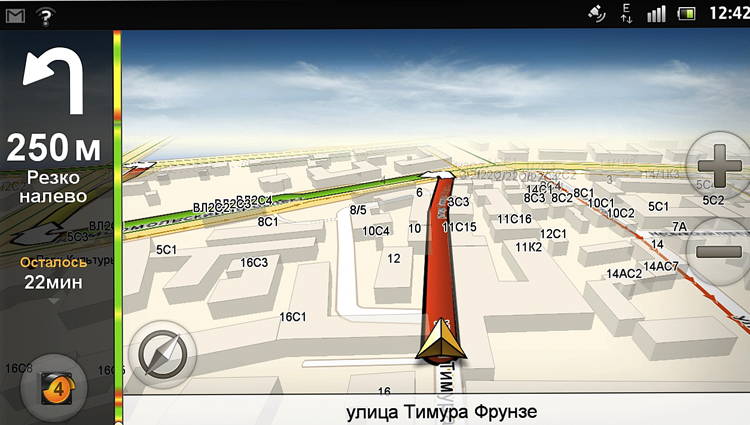
Карта Москвы и Московской области отпечатана на 1450 листах формата А3 и в печатном виде весила 13,5 кг.
Создатели карт продолжают работать над картой даже после ее публикации. Они обновляют его, регулярно добавляя самые последние изменения. Отзывы пользователей очень помогают поддерживать карту в актуальном состоянии, поскольку позволяют выявлять неточности и исправлять их. Картографы Яндекса всегда проверяют каждый отчет пользователя и только потом вносят изменения в карту.
Электронная карта используется во многих других сервисах Яндекса. Эта карта позволяет отображать дорожную ситуацию и планировать маршруты, создавать различные информационные слои и создавать приложения для мобильных устройств. Используя API Яндекс.Карт, владельцы сайтов могут встроить карту Яндекса на свой сайт и разработать собственный геоинформационный сервис.
Скачать
1/8
— идеальное приложение для навигации по городу вокруг вас.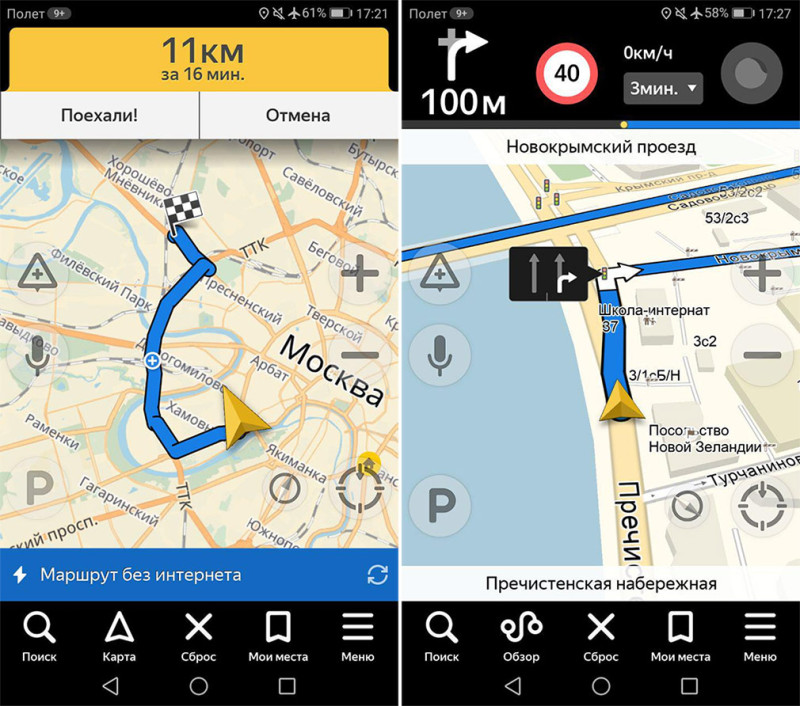 Яндекс Карты содержат множество полезных функций, которые помогут вам передвигаться с комфортом и легкостью. Есть навигатор с информацией о пробках и камерах и голосовой помощник Алиса. Есть поиск мест по адресу, названию или категории. Общественный транспорт, такой как автобусы, троллейбусы и трамваи, движется по карте в режиме реального времени. Выберите любой вид транспорта, чтобы добраться до места назначения. Или создайте пешеходный маршрут, если хотите.
Яндекс Карты содержат множество полезных функций, которые помогут вам передвигаться с комфортом и легкостью. Есть навигатор с информацией о пробках и камерах и голосовой помощник Алиса. Есть поиск мест по адресу, названию или категории. Общественный транспорт, такой как автобусы, троллейбусы и трамваи, движется по карте в режиме реального времени. Выберите любой вид транспорта, чтобы добраться до места назначения. Или создайте пешеходный маршрут, если хотите.
• Прогнозы трафика в режиме реального времени помогут вам двигаться и избегать пробок.
• Голосовые подсказки о поворотах, камерах, ограничениях скорости, авариях и дорожных работах, которые помогут вам ориентироваться, не глядя на экран.
• Алиса тоже в деле: она поможет найти место, проложить маршрут или позвонить по номеру из списка контактов.
• Приложение рекомендует более быстрые маршруты, если условия движения изменились.
• Для навигации в автономном режиме просто загрузите офлайн-карту.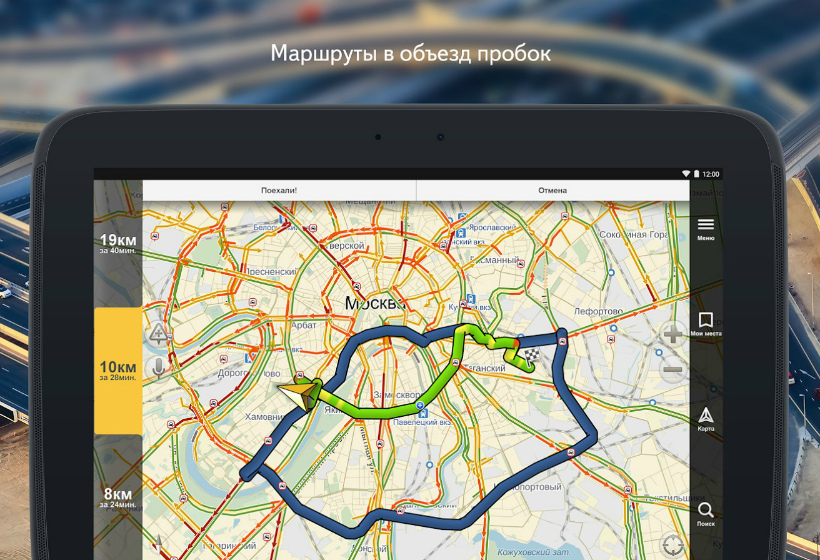
• Вы можете использовать приложение на экране автомобиля через Android Auto.
• Городская парковка и плата за парковку.
• Оплачивайте бензин в приложении на более чем 8000 АЗС по всей России.
• Удобный поиск в бизнес-каталоге с помощью фильтров и получение подробных адресных результатов с подъездами и проездами.
• Найдите все, что вам нужно знать о бизнесе: контактную информацию, время работы, список услуг, фотографии, отзывы посетителей и рейтинг.
• Проверьте внутренние карты крупных торговых центров, вокзалов и аэропортов.
• Нет интернета? Поиск с помощью офлайн-карты.
• Сохраняйте кафе, магазины и другие любимые места в Мои места и просматривайте их на других устройствах.
• Отслеживание автобусов, трамваев, троллейбусов и маршруток в режиме реального времени.
• Выберите отображение только выбранных маршрутов.
• Получите расписание общественного транспорта на следующие 30 дней.
• Проверьте ожидаемое время прибытия на остановку.
• Найдите остановки общественного транспорта, станции метро и другие важные объекты.
• Заранее узнавайте о пробках на станциях метро.
• Получите информацию о наиболее удобных выездах и пересадках на вашем маршруте.
• Проверьте, нужен ли вам первый или последний вагон метро – полезная функция для тех, кто путешествует на метро в Москве, Новосибирске или Санкт-Петербурге.
• На автомобиле: навигация, учитывающая дорожные условия и предупреждения камеры.
• Пешком: Голосовые подсказки облегчают прогулку, не глядя на экран.
• На общественном транспорте: Отслеживайте свой автобус или трамвай в режиме реального времени и проверяйте ожидаемое время прибытия.
• На велосипеде: Будьте предупреждены о пересечениях и выездах на автомагистрали.
• На скутере: мы порекомендуем велосипедные дорожки и тротуары и по возможности поможем вам избегать лестниц.
• Запись на прием в салоны красоты онлайн в любое время дня (и ночи!).
• Заказывайте еду в кафе и ресторанах и забирайте ее по дороге домой или на работу.
• Заказывайте электросамокаты для катания по Москве и Краснодару.
• Заказ такси прямо из приложения.
• Загрузите карты для создания маршрутов и поиска мест и адресов в автономном режиме.
• Никогда не заблудитесь в незнакомых местах с панорамами улиц и режимом 3D.
• Переключение между типами карт (Карта, Спутник или Гибрид) в зависимости от ситуации.
• Используйте приложение на русском, английском, турецком, украинском или узбекском языках.
• Легко найти дорогу в Москве, Санкт-Петербурге, Новосибирске, Красноярске, Омске, Уфе, Перми, Челябинске, Екатеринбурге, Казани, Ростове-на-Дону, Волгограде, Краснодаре, Воронеже, Самаре и других городах.
Мы всегда рады вашим отзывам. Присылайте свои предложения и комментарии на
. Мы их читаем и отвечаем!
Мы их читаем и отвечаем!
Яндекс Карты и Навигатор — Версия 14.3.0
(07-12-2022)Другая версия
Новая В Яндекс Картах добавлены маршруты для грузовиков с указанием ограничений по весу и габаритам, а также другим параметрам. Они также показывают препятствия, которых нельзя избежать. Например, там, где единственная доступная дорога проходит под низким мостом. Все это поможет вам планировать поездки и снизить вероятность получения штрафа. Для настройки проложите маршрут, откройте его параметры и выберите тип грузовика. Параметры будут заполнены автоматически, и останется только исправить то, что не совпало.
Trenutno nema komentara ili ocena! Da biste ostavili prvi komentar или ocenu, instalirajte Aptoide.
—
63
Отзывы
Гарантированно добрая аппликацияОва аппликация, которая прошла безбедный тест на вирус, злонамеренные программы и другие злонамеренные нападения и не садржи никак не претне.

